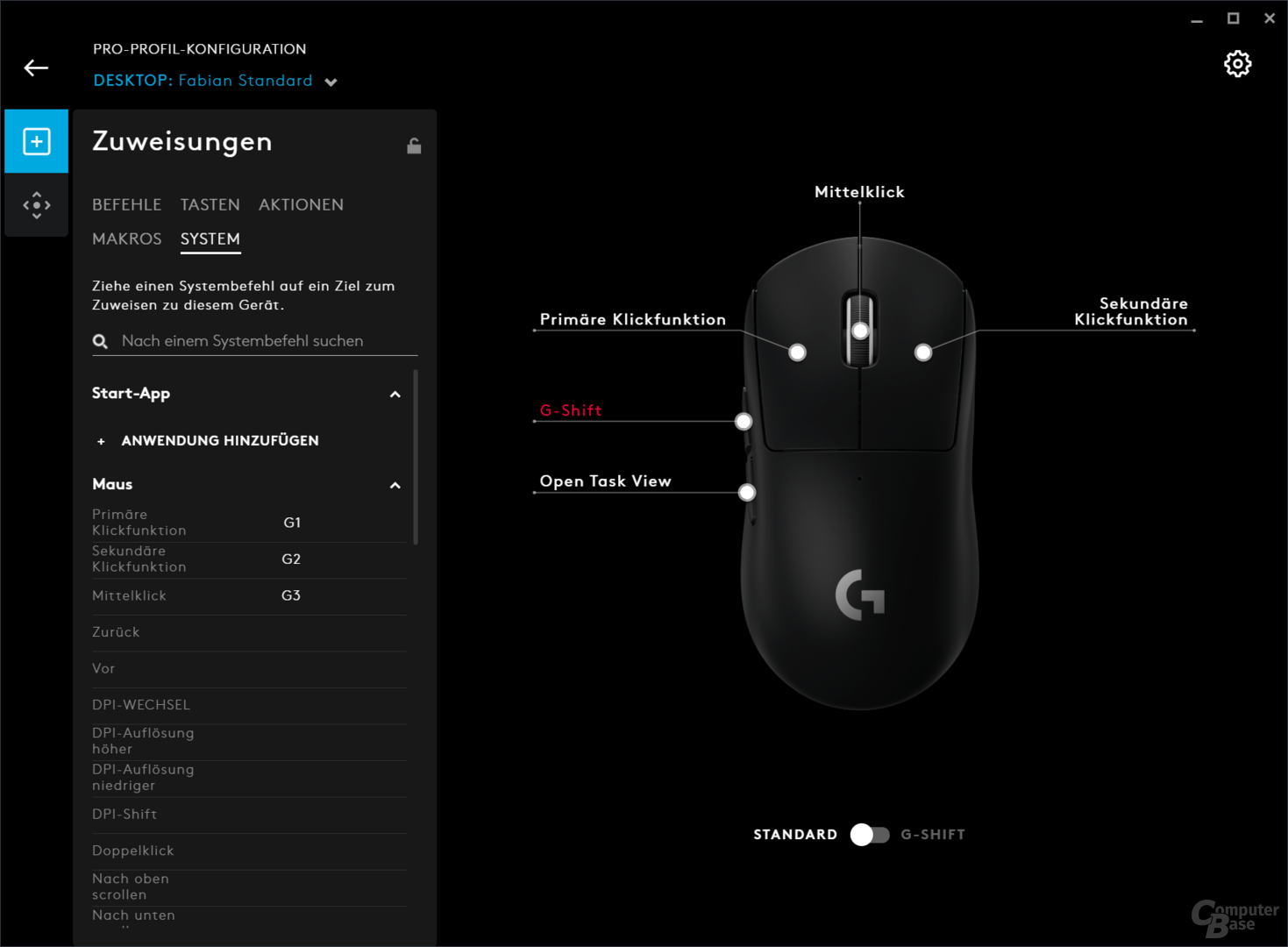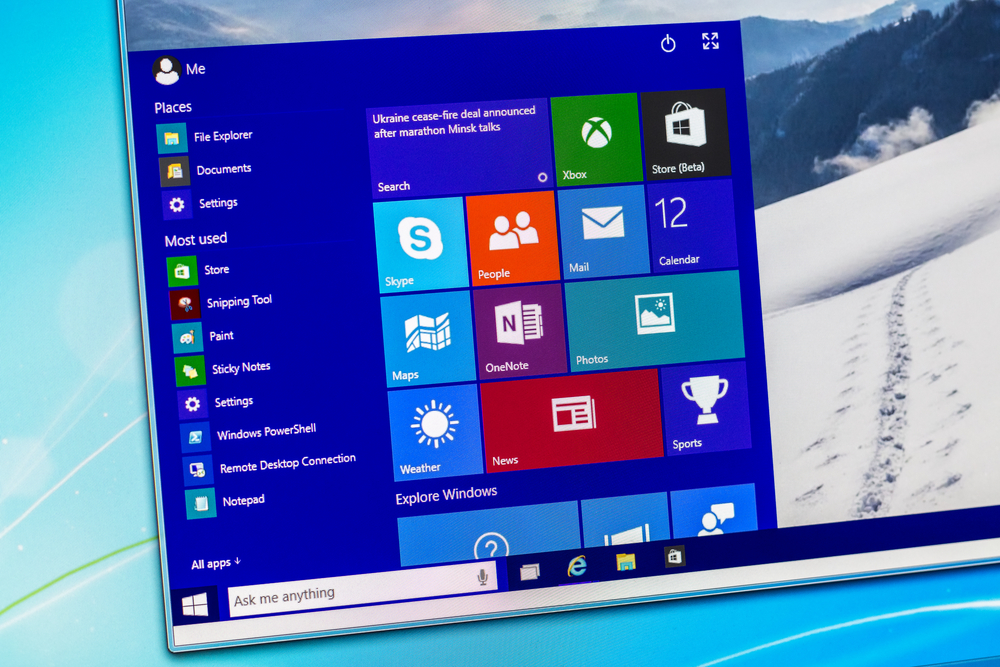MSI ist ein renommierter Hersteller von Computerhardware, bekannt für hochleistungsfähige Laptops, Grafikkarten, Motherboards und weitere PC-Komponenten. Treiber sind essenziell für die Kommunikation zwischen dem Betriebssystem und der Hardware. Sie sorgen dafür, dass die einzelnen Komponenten effizient und zuverlässig funktionieren. Es ist wichtig, die aktuellsten Treiber zu installieren, um optimale Leistung und Funktionalität der MSI-Hardware zu gewährleisten.
Der Download von MSI Treibern ist ein simpler Prozess, der die Stabilität und Leistung des Systems verbessern kann. MSI bietet auf seiner offiziellen Website eine umfangreiche Datenbank an Treibern, die regelmäßig aktualisiert wird. Anwender können durch Eingabe ihrer Produktinformationen die richtigen Treiber für ihre spezifische Hardware finden und herunterladen.
Nicht nur neue Treiber-Versionen sind entscheidend für System-Upgrades, auch Sicherheitsupdates spielen eine wichtige Rolle. Sie adressieren potenzielle Schwachstellen und schützen den Computer somit vor Angriffen. Durch die Aktualisierung der Treiber wird auch sichergestellt, dass neue Spiele und Anwendungen kompatibel sind und das bestmögliche Erlebnis bieten.
Grundlagen zum MSI Treiber Download
Beim Aktualisieren eines MSI-Computers ist es wichtig, die neuesten Treiber zu installieren, um eine optimale Leistung und Kompatibilität sicherzustellen. Treiber sind essenzielle Softwarekomponenten, die die Hardware des Computers an das Betriebssystem anbinden.
Schritt-für-Schritt-Anleitung für den Download:
- Besuchen der MSI-Website: Benutzer müssen die offizielle MSI-Webseite (https://www.msi.com/) aufrufen.
- Finden des Support-Bereichs: Im Support-Bereich befinden sich die Optionen für den Download von Treibern.
- Auswahl des Produkts: Es ist erforderlich, die genaue Produktbezeichnung zu kennen, um die geeigneten Treiber zu finden.
- Betriebssystem wählen: Das entsprechende Betriebssystem muss ausgewählt werden, um kompatible Treiber zu erhalten.
Tabellarische Übersicht der Treiberarten:
| Hardware-Komponente | Treiber-Beispiel |
|---|---|
| Mainboard | Chipsatztreiber |
| Grafikkarte | Grafiktreibersoftware |
| Netzwerkkarte | Netzwerktreiber |
| Audio-System | Audiotreiber |
Hinweise zur Installation:
- Es wird empfohlen, vor dem Download alle offenen Anwendungen zu schließen.
- Eine Sicherungskopie des Systems kann bei eventuellen Problemen sehr hilfreich sein.
- Nach dem Download sollte der Treiber mit Administratorrechten installiert werden.
Das korrekte Vorgehen gewährleistet, dass das Gerät stets aktuell bleibt und verbessert die Systemstabilität und -leistung.
Vorbereitung vor dem Download
Bevor man mit dem Download von MSI Treibern beginnt, sollte man einige vorbereitende Schritte durchführen. Diese stellen sicher, dass der Prozess reibungslos und ohne Komplikationen verläuft.
Systemkompatibilität prüfen
Zuerst ist es wichtig, die Kompatibilität des Systems zu überprüfen. Man sollte sicherstellen, dass das Betriebssystem und die Hardware-Spezifikationen den Anforderungen der Treiber entsprechen.
Kompatibilitätscheckliste:
- Betriebssystemversion
- Prozessormodell
- Speichergröße
- Mainboard-Modell
Aktuelles System-Backup
Bevor neue Treiber installiert werden, empfiehlt es sich, ein aktuelles Backup des Systems anzufertigen. Dies bietet eine Sicherung für den Fall, dass Probleme während des Installationsprozesses auftreten.
Backup-Anleitung:
- Backup-Tool öffnen
- Vollständiges Systemimage auswählen
- Backup auf externer Festplatte oder Cloud-Speicher sichern
Benötigte Treiber identifizieren
Schließlich sollte man die benötigten Treiber genau identifizieren. Es ist wichtig, nur die Treiber herunterzuladen, die tatsächlich benötigt werden, um das System nicht unnötig zu belasten.
Treiber-Checkliste:
- Grafikkartentreiber
- Audio-Treiber
- Netzwerktreiber
- Chipsatztreiber
MSI Treiber-Download-Prozess
Der Download von MSI-Treibern lässt sich auf einfache Weise über die offizielle MSI-Website realisieren. Nutzer können zwischen automatischer Erkennung ihres Systems und manueller Suche nach dem benötigten Treiber wählen.
Offizielle MSI-Website nutzen
Zur Aktualisierung der Treiber können Nutzer direkt die offizielle MSI-Website besuchen. Auf der Seite finden sie den Bereich für Support oder Downloads, wo alle verfügbaren Treiber und Software-Updates aufgelistet sind. Hier wählt der Nutzer sein Produkt aus und gelangt zu den entsprechenden Treibern.
Automatische Erkennung
Die automatische Erkennung ist ein Tool auf der MSI-Website, welches die Hardware des Nutzers identifiziert und die passenden Treiber empfiehlt. Der Anwender lädt ein kleines Programm herunter, das den PC scannt und die optimalen Treiber zur Installation anbietet.
- Schritt 1: Programm herunterladen
- Schritt 2: Scan durchführen
- Schritt 3: Treiber herunterladen und installieren
Manuelle Suche und Auswahl
Die manuelle Suche ist eine weitere Option auf der MSI-Website. Sie wird genutzt, wenn der Anwender genaue Informationen über sein Gerät hat:
- Gerätebezeichnung eingeben
- Betriebssystem auswählen
- Passenden Treiber aus der Liste auswählen
- Treiber herunterladen und installieren
Dabei ist darauf zu achten, dass die ausgewählten Treiber mit dem Betriebssystem kompatibel sind.
Installation der heruntergeladenen Treiber
Nach dem Herunterladen eines Treibers von MSI ist die korrekte Installation für die Funktionalität des Geräts entscheidend. Diese Anleitungen unterstützen Nutzer bei der Installation.
Allgemeine Installationsanweisungen
Zuerst sollte der Nutzer die heruntergeladene Treiberdatei finden, welche typischerweise im Downloads-Ordner gespeichert ist. Ein Doppelklick auf die Datei startet das Installationsprogramm. Während des Installationsvorgangs sollten Anweisungen auf dem Bildschirm sorgfältig befolgt werden. Nach Vollendung ist oft ein Neustart des Computers erforderlich, um die Installation abzuschließen.
Schritte für die Standardinstallation:
- Heruntergeladene Datei finden und ausführen.
- Aufforderungen des Installationsassistenten folgen.
- Computer nach Abschluss der Installation neu starten.
Gerätespezifische Anleitung
Die Installation kann je nach Gerätetyp variieren. Beispielsweise benötigen Grafikkarten oft einen Treiber, der über ein dediziertes Software-Programm wie den MSI Afterburner installiert wird. Im Gegensatz dazu erfordern Motherboards meistens das Ausführen einer .exe-Datei direkt aus dem Betriebssystem heraus.
Beispiel für Grafikkartentreiber:
- Download und Installation des MSI Afterburner.
- Öffnen des Programms zur Installation des Treibers.
Beispiel für Motherboardtreiber:
- Starten der .exe-Datei zur Installation des Treibers.
Treiber-Installation ohne Internetzugang
Ohne Internetzugang ist es möglich, Treiber über einen vorher heruntergeladenen Treiber auf einem externen Speichermedium zu installieren. Der Nutzer sollte die zuvor auf einem anderen Gerät mit Internetzugang heruntergeladene Treiberdatei auf einen USB-Stick oder eine CD übertragen. Anschließend kann diese Datei auf dem Zielgerät verwendet werden, indem sie direkt von dem Speichermedium ausgeführt wird.
Schritte für die Offline-Installation:
- Heruntergeladenen Treiber auf USB-Stick oder CD speichern.
- Externes Speichermedium an das Zielgerät anschließen.
- Treiberdatei von dort ausführen und Installation durchführen.
Fehlerbehebung nach der Installation
Nach der Installation von MSI Treibern können verschiedene Fehler auftreten. Es ist wichtig, systematisch vorzugehen, um die Treiber korrekt zu installieren und Fehler effektiv zu beheben.
Häufige Installationsprobleme
Oft stößt man auf Fehlermeldungen oder der Treiber funktioniert nach der Installation nicht richtig. Hier sind einige Schritte zur Fehlerbehebung:
- Überprüfen Sie die Systemanforderungen: Stellen Sie sicher, dass Ihr System die Anforderungen für den installierten Treiber erfüllt.
- Neustart: Manchmal kann ein einfacher Neustart des Systems das Problem lösen.
- Rechte: Überprüfen Sie, ob Sie die notwendigen Administratorrechte zur Durchführung der Installation haben.
- Virus Scanner deaktivieren: Temporär das Antivirus-Programm ausschalten, da dies mit der Installation interferieren könnte.
Kompatibilitätsfehler beheben
Wenn Kompatibilitätsprobleme auftreten, sollten folgende Schritte befolgt werden:
- Betriebssystem-Aktualisierung: Überprüfen Sie, ob Ihr Betriebssystem auf dem neuesten Stand ist. Eventuell sind Updates verfügbar, die Kompatibilitätsprobleme beheben.
- Treiber-Version überprüfen: Stellen Sie sicher, dass Sie die richtige Treiberversion für Ihr spezifisches MSI-Gerät und Betriebssystem heruntergeladen haben.
Treiberaktualisierungen durchführen
Es ist entscheidend, die Treiber aktuell zu halten, um die bestmögliche Leistung zu gewährleisten und Sicherheitsrisiken zu minimieren:
- MSI Support Website besuchen: Laden Sie die neuesten Treiber von der offiziellen MSI Support Website herunter.
- Automatische Updates: Nutzen Sie, falls verfügbar, das Feature der automatischen Treiberaktualisierungen in der MSI Software.
Erweiterte Tipps und Tricks
In diesem Abschnitt erfahren Sie, wie Sie die Leistung Ihrer MSI-Hardware durch optimale Treiberkonfiguration, BIOS-Aktualisierung und regelmäßige Software- und Utility-Updates steigern.
Optimale Treiberkonfiguration
Die richtige Einstellung der MSI-Treiber kann die Systemleistung deutlich verbessern. Nutzer sollten sicherstellen, dass sie den MSI Live Update-Service verwenden, um die neuesten Treiber für ihre spezifische Hardware zu installieren. Eigenschaften sollten entsprechend der Systemanforderungen und der verwendeten Anwendungen angepasst werden. Zum Beispiel:
- Grafikkarten: Anpassung der 3D-Einstellungen für maximale Leistung bei Spielen.
- Motherboards: Aktivierung der Energiesparmodi für verbesserte Energieeffizienz.
BIOS-Aktualisierung
Ein aktuelles BIOS kann Stabilität und Kompatibilität eines Systems verbessern. Hierbei ist Vorsicht geboten, da eine fehlerhafte Aktualisierung das Motherboard beschädigen kann. Anwender sollten folgende Schritte beachten:
- Backup der derzeitigen BIOS-Version erstellen.
- Die Webseite von MSI besuchen und nach dem neuesten BIOS für das exakte Motherboard-Modell suchen.
- Anleitungen und Hinweise von MSI genau befolgen.
Software- und Utility-Updates von MSI
MSI bietet verschiedene Software und Utilities an, die die Benutzererfahrung auf dem PC erweitern können. Regelmäßige Updates sorgen für eine optimale Performance und Sicherheit. Beliebte MSI-Utilities inkludieren:
- MSI Dragon Center: Zentralisierte Kontrolle über Systemeinstellungen und Beleuchtung.
- MSI Afterburner: Überwachung und Tuning der Grafikkartenleistung.
Anwender sollten die MSI Support Webseite regelmäßig auf neue Updates überprüfen und sicherstellen, dass das „Auto-Update“ aktiviert ist.
FAQs zum MSI Treiber-Download
Wie finde ich die richtigen Treiber für mein MSI-Gerät?
Besuchen Sie die offizielle Webseite von MSI und gehen Sie dort zum Support-Bereich. Wählen Sie Ihr Produkttyp aus und geben Sie das Modell oder die Seriennummer Ihres Geräts ein, um eine Liste der verfügbaren Treiber anzuzeigen.
Kann ich Treiber automatisch aktualisieren lassen?
Ja, MSI bietet ein Dienstprogramm namens „MSI Live Update“, das automatisch nach verfügbaren Updates sucht und diese installiert.
Was sollte man vor der Treiberinstallation beachten?
- Stellen Sie sicher, dass Sie das richtige Modell und die richtige Seriennummer eingeben.
- Prüfen Sie die Kompatibilität des Treibers mit Ihrem Betriebssystem.
- Erstellen Sie eine Sicherungskopie Ihrer Daten vor der Aktualisierung.
Wie installiere ich einen Treiber nach dem Download?
Nach dem Download des Treibers müssen Sie die exe- oder zip-Datei entpacken. Führen Sie die exe-Datei aus oder folgen Sie der Anleitung in der Readme-Datei für die Installation.
Was mache ich, wenn ein Problem während der Installation auftritt?
Überprüfen Sie die Fehlermeldung und suchen Sie nach einer Lösung im FAQ-Bereich von MSI oder kontaktieren Sie den MSI-Support für weitere Hilfe.
Ist es möglich, zu einem älteren Treiber zurückzukehren?
Ja, in den Geräte-Einstellungen können Sie auf den Abschnitt „Treiber“ zugreifen und „Treiber zurücksetzen“ wählen, um zu einer älteren Version zurückzukehren.
Zusammenfassung und nächste Schritte
Nachdem die Bedeutung der Aktualisierung von MSI-Treibern erläutert wurde, besteht der nächste Schritt darin, den Download- und Installationsprozess zu beginnen. Nutzer sollten zuerst die offizielle MSI-Website besuchen und dort den Support- oder Download-Bereich auswählen.
Folgende Schritte sollte man beachten:
- Produktauswahl: Nutzer müssen das genaue Modell ihres MSI-Produkts kennen, um die korrekten Treiber zu finden.
- Betriebssystemauswahl: Das auf dem Gerät verwendete Betriebssystem muss angegeben werden, um kompatible Treiber zu erhalten.
- Download: Die ausgewählten Treiber können durch Klicken auf den Download-Button heruntergeladen werden.
- Installation: Nach dem Download sollte die Datei ausgeführt werden, um die Installation zu starten.
Sicherheitshinweis: Es ist wichtig, Treiber nur von der offiziellen MSI-Website herunterzuladen, um das Risiko von Malware zu minimieren.
Aktualisierung: Nutzer können sich für Benachrichtigungen anmelden oder die MSI-Software „Dragon Center“ nutzen, um über neue Treiberaktualisierungen informiert zu bleiben.
Bei Problemen während des Download- oder Installationsprozesses kann der MSI-Kundenservice kontaktiert werden. Sie bieten Unterstützung und leiten Nutzer durch mögliche Fehlerbehebungsschritte.